ps证件照更换背景颜色 PS怎样改变证件照背景色彩
更新时间:2023-06-23 13:05:20作者:yang
ps证件照更换背景颜色,PS证件照更换背景颜色是很常见的需求,尤其是在各种证件照看起来单调乏味的情况下。通过使用Photoshop软件,我们可以轻松改变证件照的背景色彩,从而让照片变得更加生动有趣。然而很多人不知道如何进行这个操作,今天我们就来分享一下如何在PS中改变证件照的背景颜色。
PS怎样改变证件照背景色彩
操作方法:
1.第1步,打开PS软件,小编用的是Adobe Photoshop CC 2019版本。


2.第2步,打开图片。复制一个图层,要养成复制图层的习惯,这样是为了方便修图和比较原图。
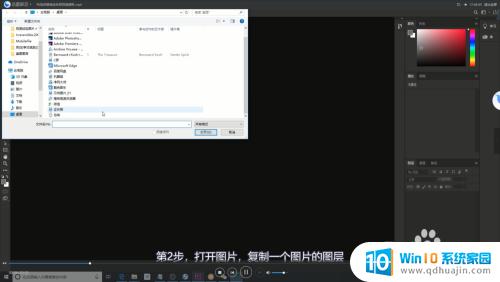
3.第3步,选择图像--调整--替换颜色。
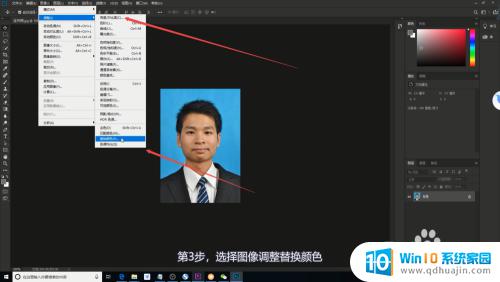
4.第4步,用吸管工具吸取背景色,颜色容差调至最大,调整色相。

5.第5步选择想要的背景颜色,切换吸管工具进行局部调节,点击确定。注意在修改完成后一定要点击确定。

6.第6步,保存图片,可以选择快速保存成PNG格式。
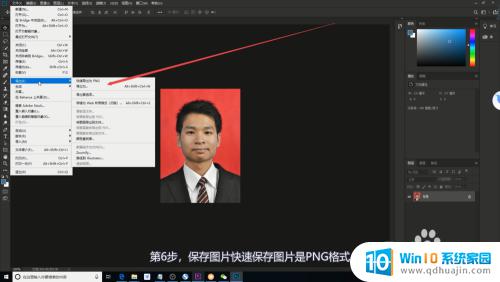

改变证件照的背景色彩,是让照片更加美观和精致的选择。无论是利用Photoshop软件或者其他图像处理工具,只要掌握了一定的技巧,就能轻松实现。相信今后的趋势也正在朝着数字化和自助化的方向不断发展,将证件照从繁琐的线下环节转移到简便高效的线上处理,这也将为我们的生活带来更加便利的体验。
ps证件照更换背景颜色 PS怎样改变证件照背景色彩相关教程
热门推荐
电脑教程推荐
win10系统推荐
- 1 萝卜家园ghost win10 64位家庭版镜像下载v2023.04
- 2 技术员联盟ghost win10 32位旗舰安装版下载v2023.04
- 3 深度技术ghost win10 64位官方免激活版下载v2023.04
- 4 番茄花园ghost win10 32位稳定安全版本下载v2023.04
- 5 戴尔笔记本ghost win10 64位原版精简版下载v2023.04
- 6 深度极速ghost win10 64位永久激活正式版下载v2023.04
- 7 惠普笔记本ghost win10 64位稳定家庭版下载v2023.04
- 8 电脑公司ghost win10 32位稳定原版下载v2023.04
- 9 番茄花园ghost win10 64位官方正式版下载v2023.04
- 10 风林火山ghost win10 64位免费专业版下载v2023.04